AVS Video EditorでMOV動画を編集する方法
May 05, 2023 • カテゴリ: 人気な動画編集ソフト
MOV動画を編集するのにいろいろな編集機能で、通常のスピードではなくスローモーション動画へ変更することが出来たり、動画の明るさを明るくしたり、基本的な動画編集を行ったり、オープニング用にテキストを挿入してオープニングらしい映像にしたりして、動画に色を付けていくこともが出来るような編集ソフトを使いたい場合、無料の動画編集ソフトでも出来るのでしょうか。 それとも、有料の動画編集ソフトを使ったほうがいいのでしょうか。
そこで、いろいろと調べてみて、たんなるトリムをするだけや、色を変えたりする程度であれば、無料の動画編集ソフトでも出来ますが、スローモーション動画にしたりすることが出来るのは、有料の動画編集ソフトを使ったほうが機能面でも自由に編集できて良いようです。そこで、今回はAVS Video Editorを使ってから動画を編集する と、これまで話した編集はすべて出来ます。動画編集をする上で重要なエフェクトの種類が豊富にあるので、動画の飾り付けをするのには最適なソフトではないでしょうか。
Part1.AVS Video EditorでMOV動画を編集する方法・手順
AVS Video Editorを使って色を明るくして、スローモーション動画を作ってみましょう。
ステップ1:AVS Video Editorを起動してからMOV動画をインポートします。
表示した画面の真ん中にあるメディアライブラリをクリックして、動画ファイルの読み込みをします。 画面左上にメディアライブラリのメニューが表示されるので、その中のインポートをクリックしてフォルダウィンドウを表示します。フォルダウィンドウの中から編集するMOV動画ファイルを読み込んでからプロジェクト一覧へ表示します。

表示されている動画ファイルを、マウスのドラッグ&ドロップでタイムラインへ動画を挿入します。
ステップ2:では、MOV動画の明るさの調整を行います。
タイムラインの動画を選択状態にしておくと、上部に色や明るさのメニューが表示されます。表示されている「色」をクリックすると、編集画面が表示されて、明るさ・温度・コントラスト・サイド・ガンマ・ヒューの調整バーが表示されるので、それをマウスで移動させてから明るくしていきます。設定が終わったら、下部にある「はい」をクリックして動画へ反映します。
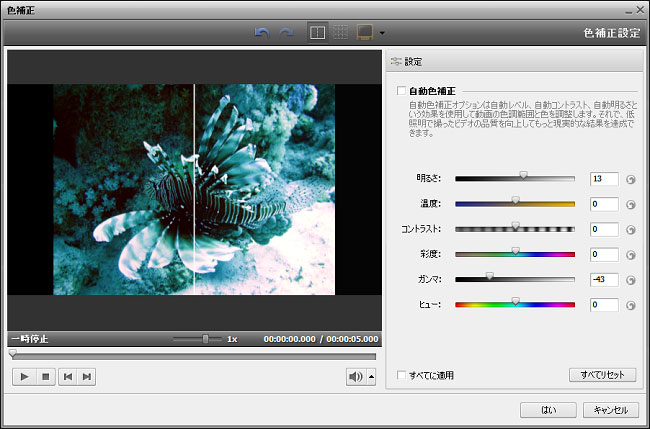
ステップ3:次に、スローモーション設定をするには、タイムラインの上部にある「速度」をクリックして編集画面を表示します。
編集画面の下部に速度調整の数字が表示されていて、0.01倍から12倍まで速度設定を行うことが出来ます。スローモーション設定を行うには、この速度を1倍より小さくすればするほど速度が遅くなります。設定が完了したら「はい」をクリックして完了します。
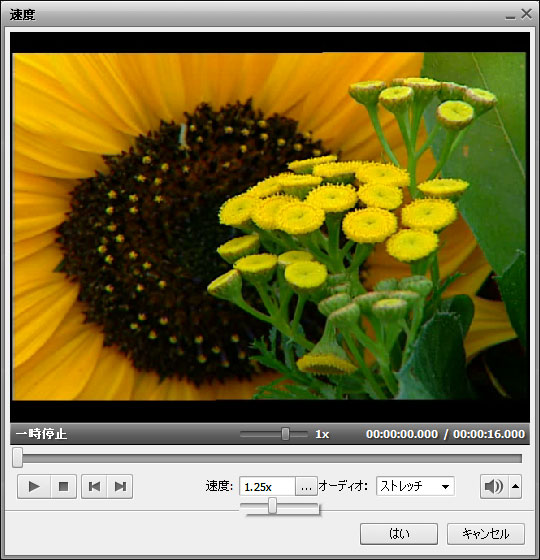
これで、明るさ調整とスローモーション設定が完了です。
Part2.AVS Video Editorの代替ソフトおすすめー「Filmora(旧名:動画編集プロ)」
ここで、同じような設定を「Filmora(旧名:動画編集プロ)」動画編集ソフトでも出来ます。読み込んでからの画面構成はAVS Video Editorとほとんど変わらないんで、操作もやりやすいのではないでしょうか。
色の設定は、AVS Video Editor以上に細かく編集することが出来ます。テキストの編集は、AVS Video Editorのように別画面を表示するのではなく、編集画面オ右側のビューエリアで直接編集することが出来ます。
どちらかというとあまり画面を表示しないほうが、編集はしやすいのではないでしょうか。
AVS Video Editorと「Filmora(旧名:動画編集プロ)」を比べてみて、機能面では「Filmora(旧名:動画編集プロ)」のほうが出来る機能が多くあり、使えるエフェクトもあるのです。
あなたのストーリに光をつける!「Filmora (旧名:動画編集プロ)」なら、こういう感じの動画が楽に作成できる!
サポート
製品に関するご意見・ご質問・ご要望はお気軽に こちらまでお問い合わせください。 >>




役に立ちましたか?コメントしましょう!